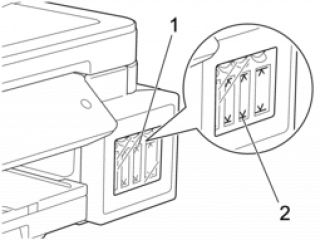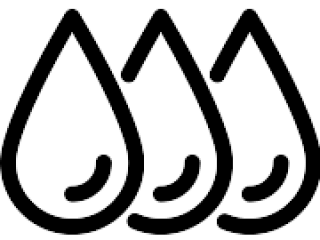
Các loại giấy in
Kích thước giấy
Giấy in có nhiều loại kích thước khác nhau tùy thuộc vào mục đích của bản in, một số kích thước giấy phổ biến gồm có:
A3 – Rộng 297mm x cao 420mm.
A4 – Rộng 210mm x cao 297mm.
A5 – Rộng 148mm x cao 210mm.
A6 – Rộng 105mm x cao 148mm.
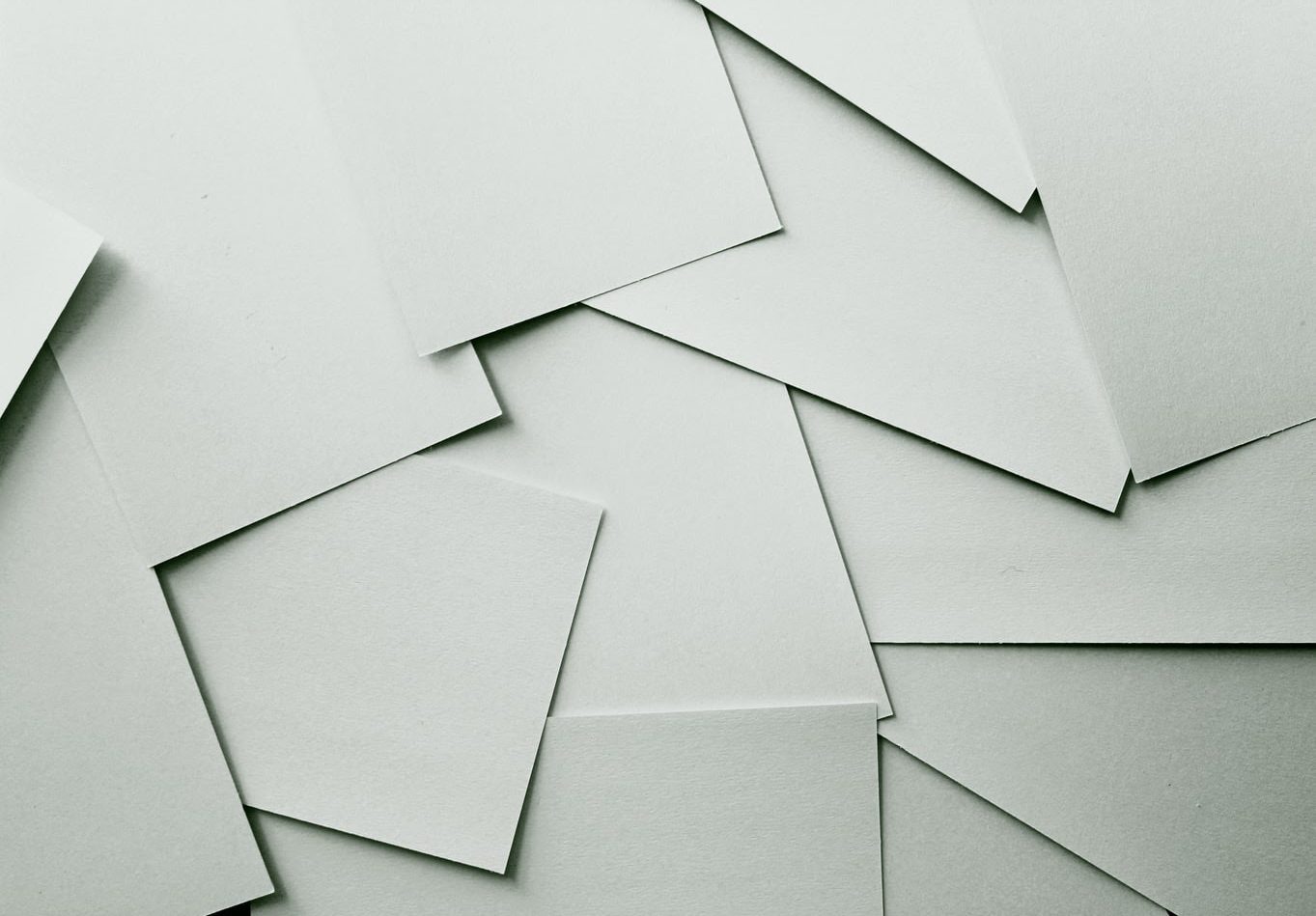
Một số loại giấy in
Có rất nhiều loại giấy in khác nhau để bạn lựa chọn. Mỗi loại giấy in đều có mục đích riêng của nó và việc tìm hiểu những loại giấy này có thể giúp bạn chọn đúng loại giấy cho tác vụ in của mình, tránh trường hợp chọn loại giấy in không phù hợp với máy và dẫn đến các lỗi cần sửa máy in.
Giấy mờ: Giấy mờ thường được sử dụng cho công việc in ấn. Nếu bạn chỉ cần in các tài liệu cơ bản thì đây có thể là loại giấy in mà bạn đã quen thuộc và thường xuyên sử dụng. Loại giấy này có lớp phủ màu trắng giúp mực khô nhanh hơn so với các loại giấy khác.
Giấy bóng: Đúng như tên gọi, giấy bóng có độ bóng hơn giấy mờ. Giấy bóng có nhiều lớp phủ màu trắng hơn và có xu hướng tạo ra các bản in sống động hơn. Do đó, nếu bạn đang cần in tài liệu có một vài đồ họa hoặc hình ảnh được thiết kế đặc biệt, bạn nên chọn giấy bóng để nhận được bản in tối ưu nhất.
Giấy ảnh: Đối với máy in có thể in ảnh, bạn nên sử dụng loại giấy chuyên biệt cho sản phẩm này là giấy ảnh. Loại giấy này có sẵn ở dạng mờ hoặc bóng và được pha chế đặc biệt để in ảnh. Giấy ảnh có nhiều kích cỡ khác nhau, tuy nhiên, phổ biến nhất là 6” x 4”.
Giấy cứng: Loại giấy này được dùng để in danh thiếp hoặc bưu thiếp. Không phải tất cả các máy in đều được trang bị để xử lý giấy cứng vì nó dày hơn một chút so với các loại giấy khác. Bạn có thể tìm hiểu trong cuốn hướng dẫn sử dụng để biết liệu máy in của bạn có thể in được trên cả giấy cứng hay không. Ngoài ra, một số người cũng chọn sử dụng giấy cứng để in sổ lưu niệm.
Giấy sơ yếu lý lịch: Đây là loại giấy có màu hơi trắng, có tông màu kem. Giấy này thường được sử dụng để in các tài liệu quan trọng và thường được sử dụng cho sơ yếu lý lịch.
Mẹo tiết kiệm mực in
In thang độ xám
In thang độ xám đề cập đến việc in chỉ sử dụng bình mực đen. Vậy sự khác biệt giữa in thang độ xám và đen trắng là gì? Khi bạn in đen trắng bằng máy in màu mà không chọn tùy chọn thang độ xám, mực đen thường được tạo ra bằng cách trộn nhiều màu với nhau, thay vì sử dụng mực đen đã có. Còn khi bạn chọn thang độ xám theo cách thủ công, quá trình in diễn ra bằng cách sử dụng bình mực đen. Quá trình chọn in thang độ xám theo cách thủ công cho một lệnh in có thể khác nhau nhưng đối với hầu hết các máy tính Windows, bạn có thể nhấp vào “Print” trong tài liệu của mình, sau đó làm theo các bước sau:
Chọn máy in của bạn và nhấp vào “Printer Properties”, “Properties”, “Options” hoặc “Preferences”. Nút này có thể được gọi bằng các tên khác nhau, vì vậy nếu bạn bối rối ở bước này, hãy đọc trong quyển hướng dẫn cho hệ điều hành bạn đang sử dụng.
Khi cửa sổ này đã mở, hãy chọn “Features” hoặc “Paper/Quality”
Nhấp vào “Advanced” > “Print in Grayscale” > “Black Ink Only” > “Black & White”
In thường xuyên
Việc in thường xuyên có thể giúp tiết kiệm mực vì nó giúp mực không bị khô. Nếu mực của bạn đã lâu không được sử dụng và bị khô quá nhiều thì bạn bắt buộc phải vứt bỏ số mực đó và thậm chí sẽ tốn thêm chi phí để sửa máy in nếu có bất cứ vấn đề nào xảy ra do phần mực khô trong máy. Hãy sử dụng máy in ở một tần suất nhất định để giữ cho mực không bị khô và hoạt động tốt nhất, tránh nguy cơ phải yêu cầu hỗ trợ từ các đơn vị sửa chữa máy in.
Chạy trang in thử
Nếu bạn không có tài liệu cần in trong một khoảng thời gian, bạn có thể in một trang thử nghiệm để kiểm tra máy in. Trang thử nghiệm là trang có thể được in nhanh chóng và dễ dàng sau một vài bước đơn giản. Bạn nên tập thói quen in một trang thử nghiệm vì việc này có thể giúp xác định những sự cố có thể xảy ra với máy in và tiến hành sửa máy in kịp thời.
Để in trang kiểm tra, bạn cần thực hiện các thao tác sau: Nhấn vào “Start” > “Devices and Printers” > (nhấp chuột phải vào máy in của bạn) “Printer Properties” > “Print Test Page” cho máy tính Windows, và với máy tính Mac, nhấp vào “Apple” > “Printers & Scanners” > (chọn máy in của bạn) “Open Print Queue” > “Printer” > “Print Test Page”.
Chọn phông chữ tiết kiệm mực
Có rất nhiều phông chữ tiết kiệm mực và thậm chí bạn có thể đang sử dụng một số phông chữ đó mà không nhận ra, ví dụ như các phông chữ phổ biến Times New Roman, Garamond và Calibri đều tiết kiệm mực khá tốt. Đối với những người muốn tìm kiếm phông chữ khác biệt một chút, có các tùy chọn khác như Ecofont.
Lược dịch từ inkstation.com.au, inkstation.com.au